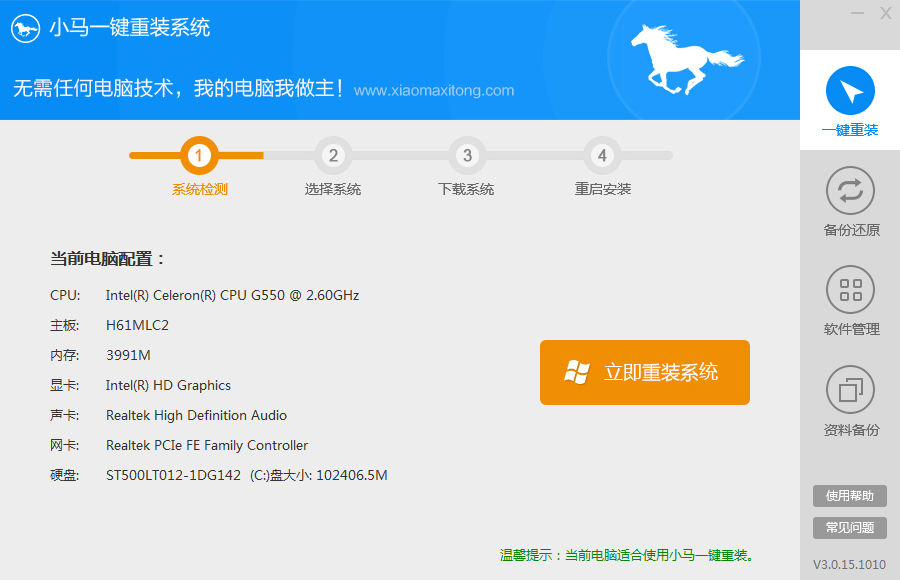小马一键重装系统软件V4.6.0大众版
小马一键重装系统软件V4.6.0大众版小编寄语
小马一键重装系统软件V4.6.0大众版是一款全新的一键GHOST重装系统软件,本软件为绿色版本,无需安装,无需U盘,更不需光驱、光盘,window系统镜像采用云高速同步下载功能,真真正正实现了一键重装系统功能,即使无任何电脑基础的用户也能快速重装系统,进行系统恢复、系统备份、系统还原。小马一键重装系统软件V4.6.0大众版支持xp系统安装,Win7系统安装或Win8系统。
小马一键重装系统软件V4.6.0大众版功能介绍

小马一键重装系统软件V4.6.0大众版特点:
简单快捷 无需基础
正如小马一键重装系统的口号,轻轻一点,一切都显得如此简单。傻瓜式的操作流程,无需任何电脑专业知识基础,无论年龄大小、不限知识文化水平,任何人都可以轻松掌握,只需轻轻点击鼠标,就可实现一键安装。
高速下载 耗时短暂
小马一键安装系统采用高速下载方式,不要任何光驱、硬盘等,下载速度快,且耗时短,没有漫长的等待期和系统配置期,可实现系统的快速安装。
品牌多样 自由选择
小马一键重装系统可匹配XP、Win7等多个系统,同时打造出雨林木风、番茄花园等多个系统品牌,为您提供全面优质的服务。
安全便捷 高效稳定
小马一键重装系统环境安全,没有死机、黑屏、毒侵等不安全因素,同时还可查杀系统漏洞、抵挡不安全网毒的入侵,且运转起来速度快,为用户提供一个高效快速、安全稳定的电脑环境。
小马一键重装系统软件V4.6.0大众版使用教程:
第一步:首先在百度搜索栏输入“小马一键重装系统”点击搜索并下载,下载后无需安装就可直接运行。

第二步:为防止出现操作失误或其他故障导致数据丢失,或者是重装之后想恢复到当前的状态,建议大家在重装前对数据进行备份。点击右侧的“备份还原”按钮,选择“进入备份”电脑会自动重启进行备份。

第三步:等待备份完成之后,电脑会自动重启。直接打开小马系统重装工具,快速的完成电脑系统检测。点击“立即重装系统”进入下一步操作。

第四步:要了解自己的电脑是什么系统,选择符合你电脑的系统,请勿随意勾选,否则可能会影响你之后的系统重装。例如小编的电脑是“win7 32位旗舰版”,所以选择相对应的系统。

第五步:点击“win7 32位旗舰版系统”之后,可以看到6大系统品牌。大家可以根据个人喜好自行选择,小编这边选择的是“番茄花园”,点击确定,进行下一步。

第六步:选择好钟爱的重装系统之后,点击“下载系统”,接下去便是系统的下载过程。

下载速度很快,大家只需稍微等待下就可以了。小马一键重装系统支持断点下载,也可以暂停下载!进度条到百分百则说明已经下载好了,系统会自动给我们的电脑进行重装。

小马一键重装系统软件V4.6.0大众版更新日志
1.解决以前出现下载出现错误,地址无效、断点等问题
2.深度优化下载引擎,让下载速度更稳定
3.支持续传,断点功能,开始暂停功能,使用帮助。
小马系统重装后电脑卡屏的解决方法?不少用户反映说系统重装后电脑卡屏了。自己在使用电脑的过程中,会出现卡屏的状况,有时候过一会就自己恢复了,但有些时候电脑就直接自动重启了,这是怎么回事呢?今天小编就和大家分享系统重装后电脑卡屏的解决方法,希望小编的分享能够帮助到大家!
系统重装后电脑卡屏解决方法:
一、配置较为低的电脑建议调整电脑的虚拟内存
1、计算机-属性-高级系统设置-性能设置-“高级”选项卡-虚拟内存-更改-选择要设置的驱动器c盘,选择系统管理大小或者根据需要选择自定义大小-设置-确定。
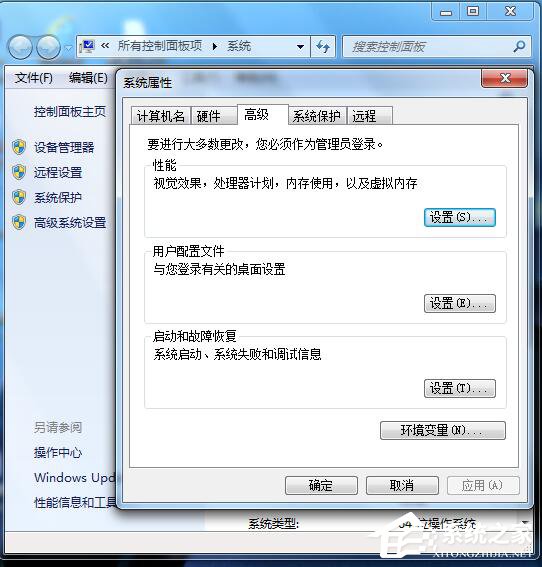
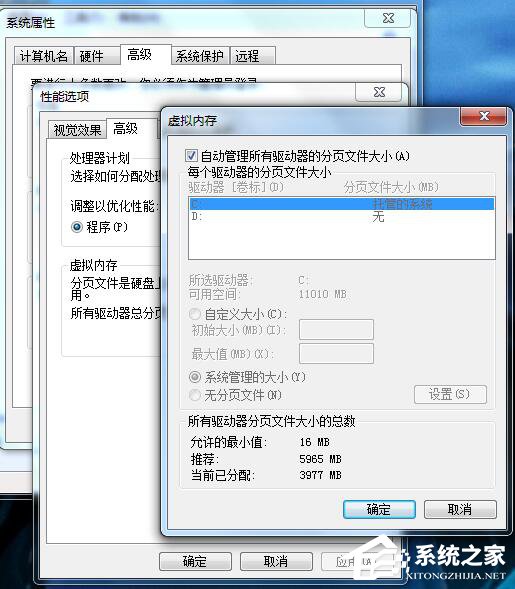
2、杀毒软件打开了全部的监控,少开监控或不开监控,经常查杀病毒就是了。(笔者用的是avast杀毒软件)

3、关闭一些启动程序。开始-运行-输入msconfig—确定-在“系统配置实用程序”窗口中点选“启动”-启动 ,除输入法(Ctfmon)、杀毒软件外,一般的程序都可以关掉。

4、软件或驱动与系统不兼容,建议重装系统或升级驱动。
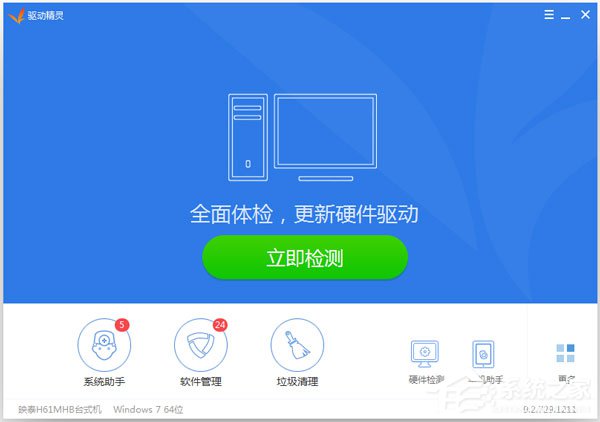
5、系统问题或者存在木马,查杀一下木马进行删除,下载金山卫士。

6、内存、显卡,引起死机故障的发生(如果内存太小,加内存条,显存不够,更换显卡等)。

7、CPU或显卡等硬件温度过高最容易引起卡和死机。(建议安装鲁大师,或者拆机除尘)
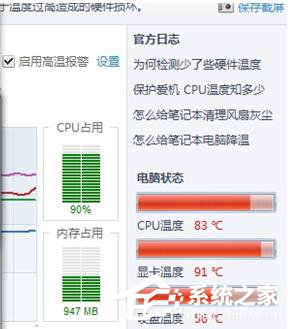
8、修复硬盘坏道,格式化硬盘重新分区,最好的办法是:更换硬盘。

二、更换的新硬件引起的不兼容死机。
垃圾文件太多、磁盘碎片太多等(使用魔方等清理工具进行清理)
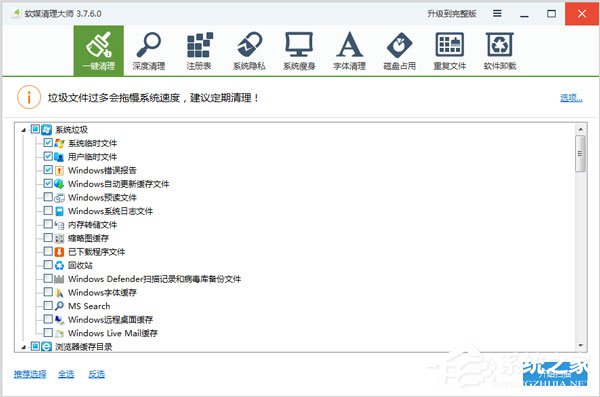
以上便是关于小马系统重装后电脑卡屏的解决方法,希望小编的分享能够帮助到大家!
小马重装系统后电脑变卡怎么办?对于很多朋友来说,重装电脑无疑使解决电脑故障最佳的方式,不管是病毒还是系统崩溃,都是可以通过重装电脑来解决的,但是有的朋友发现,重装win7系统之后,电脑变得更卡了,这是什么原因引起的呢?我们应该怎么解决?下面便是关于重装系统后电脑变卡的解决方法,我们一起来看看吧!
重装系统后电脑变卡的解决方法:
第一种原因与解决方法:
出现重装Win7系统后运行反而变卡,有可能是因为用户重装的系统里由于绑定了一些不必要的软件和服务,或是下载了不好的系统造成了运行的缓慢,给电脑运行造成了一定影响。故小编在此建议对于电脑运行速度比较高的用户可以安装纯净版系统,这里推荐:深度技术GHOST WIN7旗舰纯净版下载。
第二种原因与解决方法:
重装win7系统后变卡的原因,有可能是因为系统的设置错误造成的。尤其是win7系统电脑的虚拟内存设置,在重装系统之后,用户最好先查看一下虚拟内存为多少。操作方法为进入计算机——属性——高级系统设置——性能设置——高级选项卡——虚拟内存——更改——选择要设置的驱动器c盘,然后根据需要自定义设置大小即可。设置好之后win7系统就会根据现在电脑的情况自动对虚拟内存的需求进行调节。
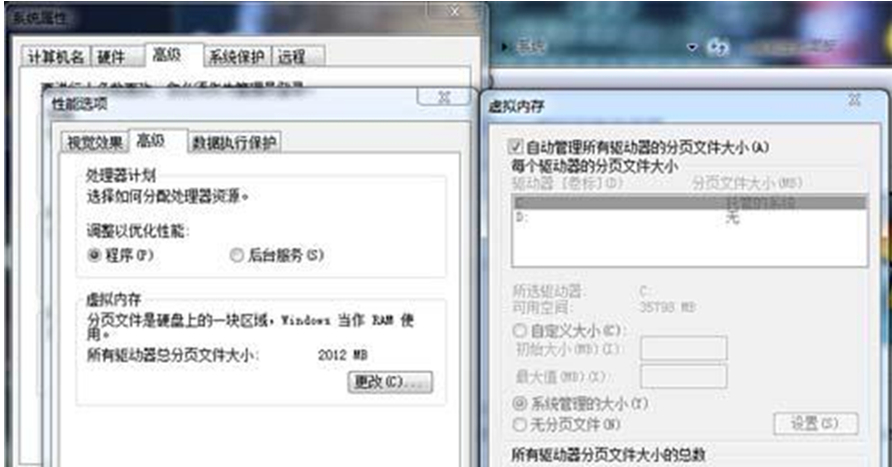
第三种原因与解决方法:
重装win7系统后变卡,还有一个原因就是电脑本身配置已经OUT了,这时候你装了最新的win7系统,带来的大量的更新内容,会让你的电脑承受不了,因此在重装系统的时候一定要检查下自己电脑是否满足win7系统的需求,如果无法满足的情况下,强行安装则会让电脑变得更卡。那么则需要选择更适合自己电脑配置的系统版本。
以上就是小编介绍的关于重装系统后电脑变卡的解决方法,希望能够帮助到有需要的用户。
小马一键重装系统软件V4.6.0大众版相关推荐
- 360一键重装系统软件V5.2.5纯净版
- 深度一键重装系统软件V9.6.3在线版
- 老友一键重装系统软件V9.9.9安装板
- 蜻蜓一键重装系统软件V9.4.3官网版
- 冰封一键重装系统工具V2.3.5兼容版
用户评价
小马一键重装系统软件V4.6.0大众版超牛的。系统不卡才是王道。希望越来越好。大家也多多支持。
一直都是用这个小马一键重装系统软件V4.6.0大众版重装系统,好评好评还是好评!装好的系统非常好用,至今未出现问题。今天偶然看到这个网站,来个好评,哈哈
网友问答
小马一键重装系统软件好不好用?
还不错的一款安装系统软件,适合电脑小白和赶时间的人使用。
小马一键重装系统怎么样?
这个我知道是比较流畅的,我以前经常用的就是小马这个一键重装
- 小白一键重装系统
- 黑云一键重装系统
- 极速一键重装系统
- 好用一键重装系统
- 小鱼一键重装系统
- 屌丝一键重装系统
- 得得一键重装系统
- 白云一键重装系统
- 小马一键重装系统
- 大番茄一键重装系统
- 老毛桃一键重装系统
- 魔法猪一键重装系统
- 雨林木风一键重装系统
- 系统之家一键重装系统
- 系统基地一键重装系统
- 云骑士一键重装系统
- 完美一键重装系统
- 桔子一键重装系统
- 360一键重装系统
- 大白菜一键重装系统
- 萝卜菜一键重装系统
- 蜻蜓一键重装系统
- 闪电一键重装系统
- 深度一键重装系统
- 紫光一键重装系统
- 老友一键重装系统
- 冰封一键重装系统
- 飞飞一键重装系统
- 金山一键重装系统
- 无忧一键重装系统
- 易捷一键重装系统
- 小猪一键重装系统